Bagi kamu yang ingin mengetahui cara mengaktifkan ray tracing di minecraft android, maka tak perlu khawatir kamu hanya perlu menyimak ulasan artikel ini sampai selesai untuk mengetahui detail informasinya.
Adakalaya penggambaran cahaya dan bayangan dalam video game selalu menjadi masalah, oleh karena itulah tidak sedikit pengguna game yang ingin mengetahui cara untuk mengaktifkan ray tracing, salah satunya pada game minecraft.
Berbicara tentang ray tracing, ray tracing atau penelusuran sinar merupakan teknik rendering yang dapat menghasilkan efek pencahayaan yang luar biasa realistis.
Pada dasarnya, ray tracing ini mampu mensimulasikan berbagai efek optik, seperti refleksi, refraksi, bayangan lembut, hamburan cahaya, kelurahan grafik dan lain sebagainya. Jadi, dengan menggunakan ray tracing maka akan membuat pencahayaan menjadi indah dalam game, apapun genrenya.
Jika diantara kamu penasaran dengan cara mengaktifkan ray tracing di minecraft, silahkan bisa simak ulasan lengkapnya akan kami jabarkan di bawah ini!
Cara Mengaktifkan Ray Tracing di Minecraft Android
Sebenarnya, cara untuk mengaktifkan ray tracing di minecraft kamu hanya perlu melakukan instalasi minecraft RTX terlebih dahulu. Minecraft RTX ini memang bersifat ekslusif sehingga kamu memerlukan Windows 10 untuk melakukannya.
Apakah kamu bisa mendapatkan Minecraft RTX ini di perangkat android atau iOS? Tidak, mungkin saat ini belum bisa. Ray tracing ini membutuhkan teknologi grafis yang modern, dan teknologi smartphone dan tablet masih membutuhkan waktu bertahun-tahun lagi.
Untuk bisa mengaktifkan Minecraft RTX, kamu perlu menginstall terlebih dahulu minecraft windows 10, berikut adalah langkah-langkah yang bisa kamu terapkan untuk menginstall minecraft untuk windows 10:
- Langkah pertama kamu klik menu mulai atau bilah pencarian, lalu ketikkan Microsoft store dan klik di atasnya.
- Setelah itu aplikasi Microsoft store akan diluncurkan, silahkan buka bilah pencarian aplikasi dan ketik Microsoft.
- Kemudian beli gamenya dan install layaknya seperti aplikasi yang lain.
- Setelah berhasil di install, maka minecraft windows 10 tersebut tidak akan secara otomatis mengaktifkan ray tracing di game, bahkan setelah menginstall versi terbarunya.
- Kamu perlu menginstal xbor insider Hub terlebih dahulu untuk mengaktifkan fungsionalitas RTX tersebut.
- Jika sudah, temukan dan install aplikasi di Microsoft store, kemudian install.
Berikut adalah cara untuk mengaktifkan ray tracing yang bisa kamu ketahui:
- Langkah pertama, silahkan jalankan aplikasi Xbor insider Hub terlebih dahulu.
- Selanjutnya klik menu (ikon hamburger), lalu pilih konten orang dalam yang terletak di bagian kiri layar.
- Setelah itu, silahkan klik minecraft untuk windows 10 yang di temukan di bagian bawah games.
- Kemudian, silahkan pilih gabung untuk menjadi bagian dari pengalaman windows 10 Beta.
- Nah, pada daftar opsi yang muncul, silahkan kamu pilih minecraft untuk windows 10 RTX beta.
- Jika sudah, langsung saja klik selesai.
Dengan begitu, maka RTX Beta akan secara otomatis terinstall dan diterapkan pada versi minecraft untuk Windows 10 yang kamu gunakan. Dengan melakukan produr ini maka memungkinkan kamu untuk melakukan penelusuran sinar.
Catatan: Untuk beralih ke minecraft RTX (Real Time Ray tracing) dapat menghapus semua dunia minecraft. Oleh karena itu pastikan kamu sudah melakukan back up terlebih dahulu.
Akhir kata
Demikian penjelasan cara mengaktifkan ray tracing di minecraft yang dapat kami sampaikan. Mohon maaf jika terdapat kekeliruan atau kesalahan. Semoga artikel ini dapat bermanfaat.





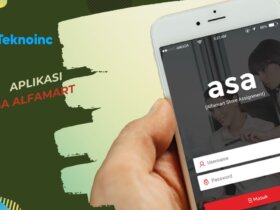


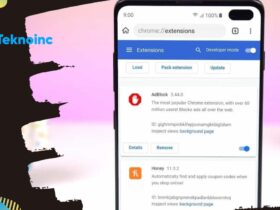
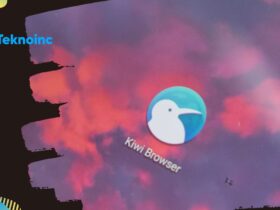
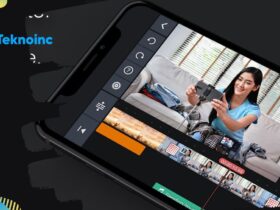
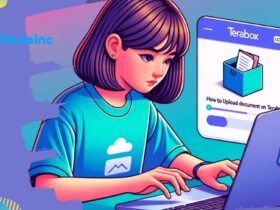
Leave a Reply